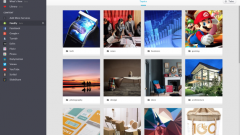Вам понадобится
- - учетная запись Gmail;
- - браузер Google Chrome на обоих устройствах.
Инструкция
1
Приведите закладки в порядок. Рассортируйте их по папкам для удобства навигации. Куча закладок, лежащая в корне панели закладок, может некорректно отображаться на мобильных устройствах.

2
Зайдите в меню Google Chrome и выберите меню «Войти в Chrome...». Введите в появившемся окне логин и пароль от почты Gmail.
После этого зайдите в меню «Настройки» и в самом верху нажмите на кнопку «Дополнительные настройки синхронизации». Здесь вы можете указать, какую информацию нужно синхронизировать на всех ваших устройствах, например, закладки, установленные плагины и сохраненные пароли.
После этого зайдите в меню «Настройки» и в самом верху нажмите на кнопку «Дополнительные настройки синхронизации». Здесь вы можете указать, какую информацию нужно синхронизировать на всех ваших устройствах, например, закладки, установленные плагины и сохраненные пароли.
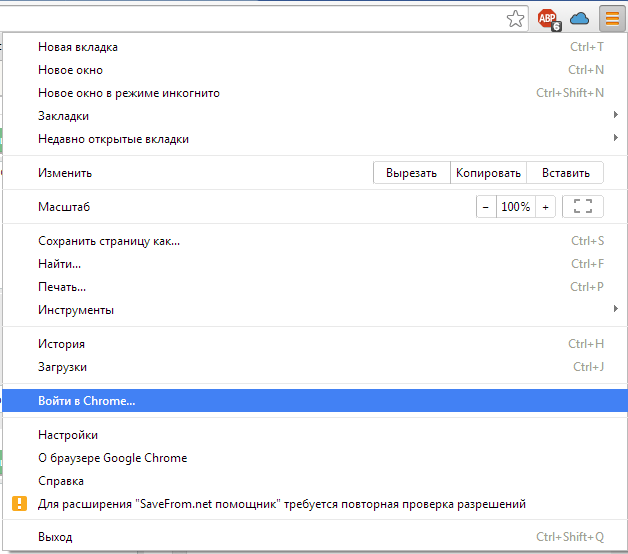
3
Установите Google Chrome на второе устройство. После установки зайдите в настройки браузера и пройдите авторизацию. Готово! Через некоторое время Chrome восстановит все настройки и данные, синхронизацию которых вы выбрали.
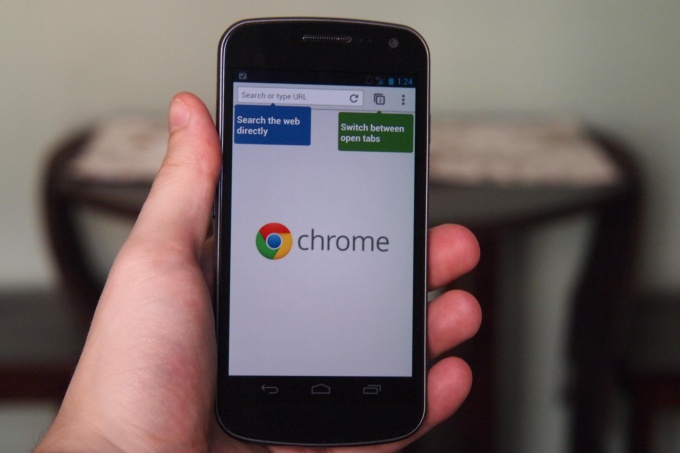
Полезный совет
Установить Google Chrome на android-смартфон можно с помощью Google Play. Просто запустите ярлык «Play Маркет» на вашем смартфоне, либо зайдите через встроенный браузер на официальный сайт Google Play, найдите Chrome и нажмите кнопку «Установить».
Если установить приложение не удалось, значит, скорее всего у вас заблокирована установка приложений из неизвестных источников. Для отключения блокировки нужно зайти в «Настройки» - «Личное» - «Безопасность» - «Администрирование устройства» и поставить галочку около меню «Неизвестные источники».
Если установить приложение не удалось, значит, скорее всего у вас заблокирована установка приложений из неизвестных источников. Для отключения блокировки нужно зайти в «Настройки» - «Личное» - «Безопасность» - «Администрирование устройства» и поставить галочку около меню «Неизвестные источники».